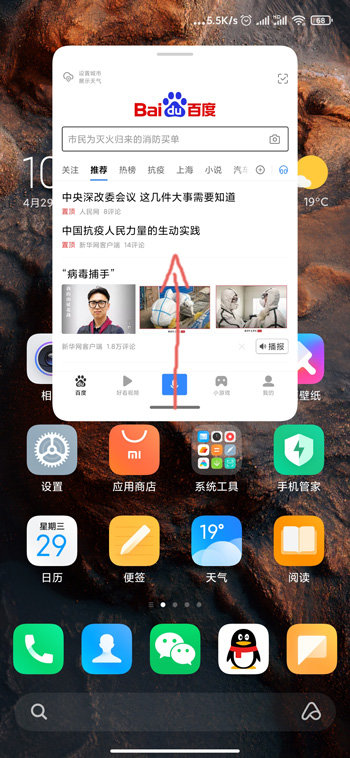
应用小窗是手机的新型功能,很多品牌的手机都已具备该功能,就比如红米k50pro。那么开启的小窗怎么关闭呢?下面就让小编为大家详细介绍一下吧。红米k50pro小窗怎么关闭1、打开小窗模式之后,我们可以看到小窗下方会有一个灰色的横线,我们只需要按住横线,然后把横线向上滑动,就可以关闭小窗;2、关闭时就像是清理后台的应用一样,去除掉就可以完成关闭的过程,非常的简单,不需要按钮就可以轻松的搞定。好了,今天
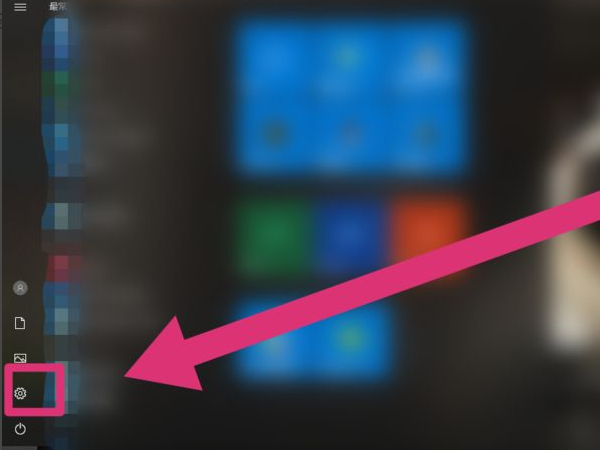
win10默认字体使用不方便,我们也可以自定义修改字体,下面小编给大家带来了win10系统字体更改教程分享,感兴趣的小伙伴不要错过,赶紧来看看吧!win10怎么修改系统字体1、按键盘的win键,出现工具框后,点击左下角的设置图标。2、在windows设置界面,点击【个性化】选项。3、点击字体,选择想要的字体进行设置即可。以上就是小编今日为大家带来的所有内容了,想要了解更多热门教程资讯,请多多关注非
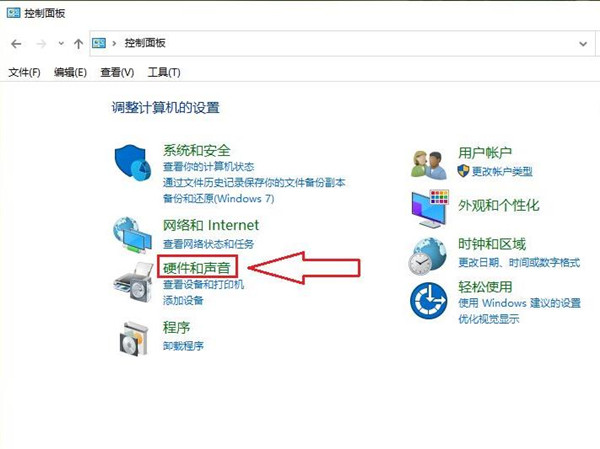
nvidia控制面板和我们常见的控制面板不一样,它主要的功能是调节显卡,可以支持游戏显卡驱动。那么win10系统在哪打开nvidia控制面板呢?快和小编一起来了解一下吧。win10系统怎么打开nvidia控制面板1、在开始菜单中点击控制面板,选择【硬件和声音】。2、点击【nvidia控制面板】打开即可。也可以在电脑桌面的空白处单击鼠标右键,然后点击【nvidia控制面板】。或者点击电脑左下角的搜索
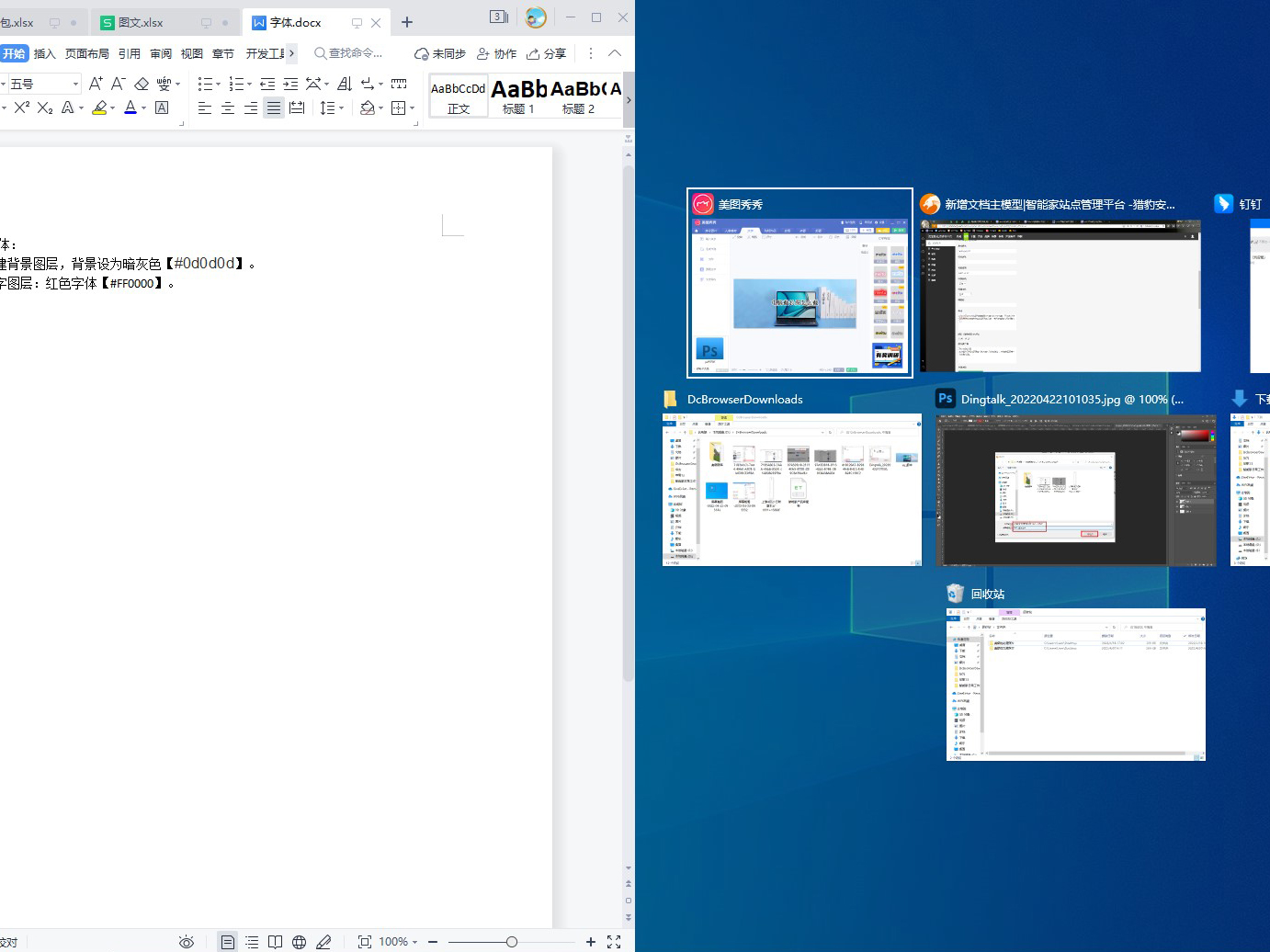
win10使用的时候,我们如果熟悉快捷键设置,可以更加方便的使用。下面小编为大家带来了win10左右分屏快捷键分享,快来看看吧!win10怎么快速打开左右分屏1、在当前打开程序页面按【win键+方向左键←】,将其缩至屏幕一半左侧位置(按win键+方向右键→缩至右侧位置)。2、点击右侧需要打开的应用程序即可。拖拽分屏方法:将打开的程序往屏幕左侧/右侧角落里拖拽,将另一应用程序往相反的右侧/左侧角落里
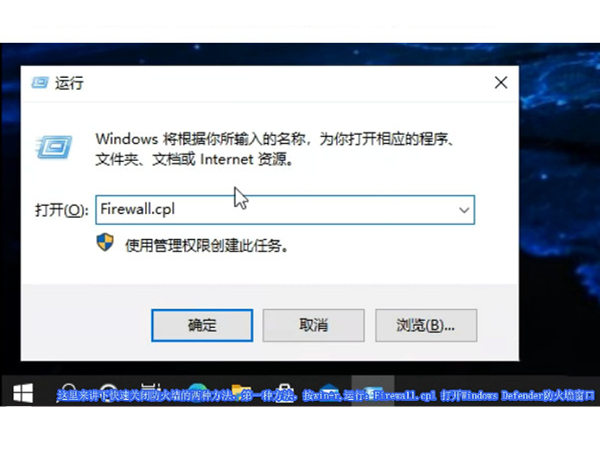
防火墙是电脑的保护屏障,可以保护电脑的安全,阻止病毒、黑客等不明来源的攻击。那么win10系统怎么设置防火墙呢?如何关闭或开启防火墙呢?快和小编一起来了解一下吧。win10系统怎么设置防火墙1、同时按下【Win+R】键,输入【Firewall.cpl】后,点击确定。 2、点击防火墙选项。 3、在防火墙页面开启或关闭防火墙即可。 也可以同时按下【Win+R】键,输入【control】后,在控制面板界
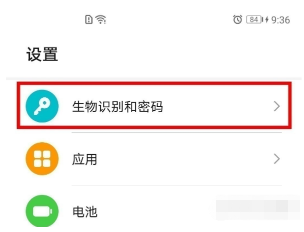
荣耀70Pro+支持数字解锁、指纹解锁、面部识别解锁,其中指纹解锁是最方便,不同透露人脸信息。那么荣耀70Pro+在哪设置指纹解锁呢?感兴趣的朋友可以和小编一起来看看哦。荣耀70Pro+在哪设置指纹解锁1、打开手机设置,点击【生物识别和密码】2、点击【指纹】,并输入锁屏密码3、在指纹页面点击【新建指纹】4、按提示录入指纹即可看完荣耀70Pro+在哪设置指纹解锁,想必大家都清楚了吧,非凡软件站还有着
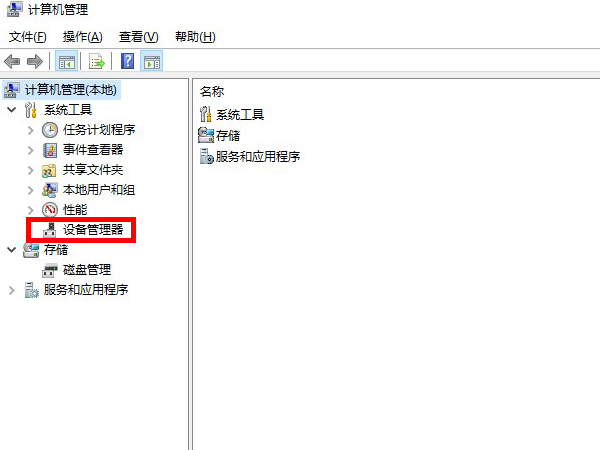
声卡对电脑来说非常重要,如果声卡出现问题,驱动器也会受到影响,电脑会变成哑巴,无法出声。那么win10如何重装声卡驱动呢?想要了解具体操作的小伙伴可以跟小编一起来看看哦!直接更新驱动程序进行安装: 1、右键单击此电脑,点击【管理】,点击【设备管理器】。2、展开【声音、视频和游戏控制器】,并找到Realtek驱动。3、右键单击驱动程序,点击【更新驱动程序】即可。直接更新驱动程序进行安装:在设备管理器
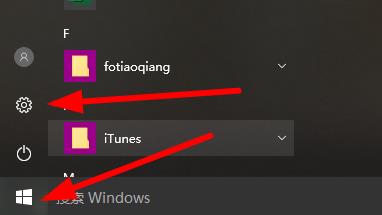
电脑里有很多的文件,其中包括一些比较私密的文件,这是不能被人发现的,但是win10系统的开始菜单有文档浏览的记录,会暴露这些私密文件,那么win10怎么删除最近使用的文件记录呢?win10怎么删除最近使用的文件记录1、首先点击左下角开始,然后进入设置。2、之后去点击windows设置中的个性化”。3、在个性化中点击左侧的开始”。4、最后关闭在开始菜单或任务栏
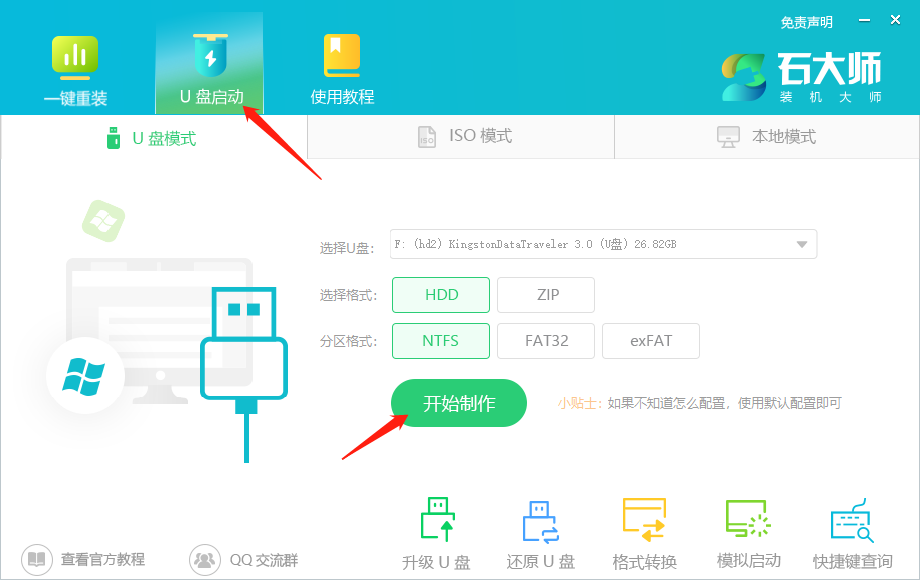
Win10系统到底还是好用,那么我们要怎么安装u盘呢?小编这次为大家带来咯几个方法,有需要的小伙伴可以来上面试试看哦,快来试试吧。Win10怎么安装u盘一、制作U盘启动盘1、进入页面后,选择U盘启动,无需更改默认格式,直接点击开始制作即可。2、制作U盘启动盘时,软件会提醒用户备份U盘中的数据,防止数据丢失造成损失。3、等待制作成功后,软件会自动提醒用户电脑的U盘启动快捷键,到此,U盘启动盘制作成功
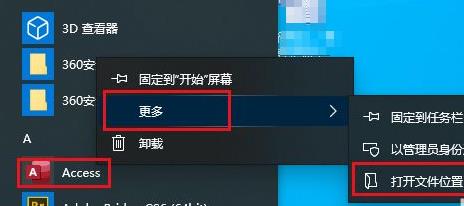
Win10上面的开始菜单,有些项目实在太麻烦了,那么要如何删除上面的项目呢?这是很多小伙伴都好奇的,现在就让非凡小编来为大家 介绍吧。Win10如何删除开始菜单项目Win10开始菜单删除项目的方法:1、首先点击左下角开始,然后右击目标项目,点击更多选择打开文件位置”。2、随后在弹出的窗口找到文件,右击选择删除”。3、在弹出的对话框点击是&
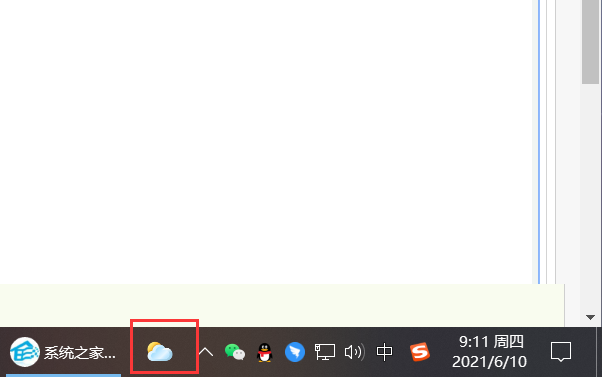
当我们在使用Windows10操作系统时,如果出现了任务栏卡住无法点击的情况应该怎么办呢?接下来就由小编为大家分享具体的解决办法,想知道的朋友赶快来一起进行了解吧~Win10任务栏卡住解决方法介绍方法一:1、首先关闭电脑网络(拔网线/关WiFi),之后我们右键任务栏的空白处,打开任务栏的菜单。2、在任务栏的菜单中,我们可以找到【资讯和兴趣】这个栏目,这个栏目就是我电脑右下角的天气。3、鼠标悬停在【
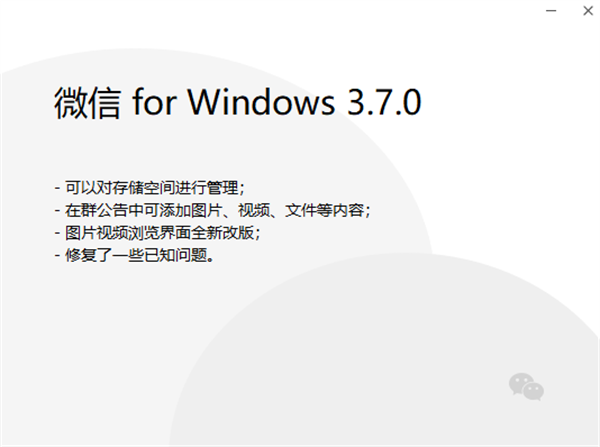
微信的缓存文件一直是我们比较烦恼的,因为其中的表情包、语音、视频都会占用很大的内存,那么win10如何清理微信内存呢?快来看看吧!win10如何清理微信内存1、更新Windows版微信至3.7.0或更新版本,更新后才能使用存储空间管理功能; 2、登录PC端微信,然后点击左下角【三】-【设置】进入微信设置中; 3、然后在左侧点击【通用设置】,再点击右下角的【清空聊天记录】,或者【存储空间管理】设置;
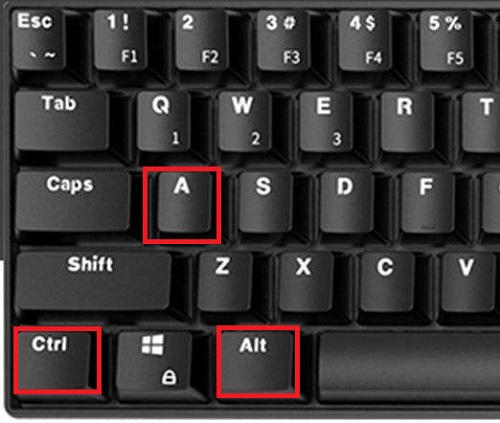
Win10作为比较不错的一代系统,很多小伙伴在使用的时候会想知道区域截图快捷键是哪个呢?小编现在就来为大家介绍一下,现在就和大家一起看看。Win10区域截图快捷键是哪个Win10区域截图快捷键:Win+Shift+S很多朋友以为Win10系统里没法自由选择某个区域进行截图,其实大家可以试试按Win+Shift+S键,按下后屏幕会自动暗化,顶端弹出一个快捷截图栏。无论是截窗口、截屏幕、截区域,还是随
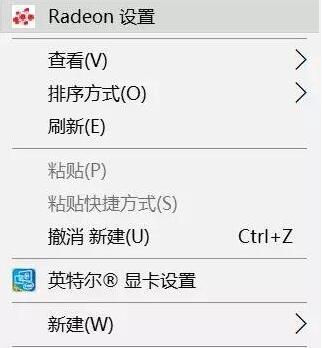
当我们想要在电脑中获得更加出色的游戏体验时,可以通过提升显卡性能的方式实现操作,大多数朋友的显卡都是NVIDIA和AMD,下面小编就为大家分享两种显卡提升性能的方式!Win10系统显卡游戏性能提升方法分享AMD显卡高性能模式设置步骤1、如果您电脑采用的是AMD显卡,那么我们依然在桌面空白处鼠标右键点击,弹出菜单之后,我们点击RADEON设置,如下图所示。2、打开AMD控制面板之后,我们依次点击「游
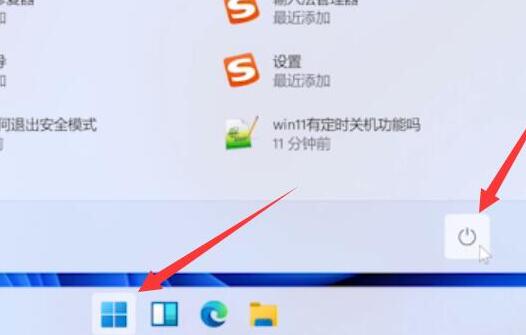
Windows11相比Windows10是更新的操作系统版本,但是很多朋友用惯了win10不想使用win11,如果不小心升级了应该如何操作呢?想知道的话就来和小编一起看看吧!win10升级win11还原方法介绍1、首先我们点击任务栏的开始菜单,然后点击其中的电源按钮。2、接着我们需要按住键盘shift键,再点击其中的重启。3、然后就会进入图示的界面,在其中选择疑难解答。4、然后在疑难解答中选择高级